危険性の高いエンドポイントを隔離して調査を実行し、セキュリティの問題を解決します。すべての問題を解決したら、すぐに接続を復元します。
手順
- に移動します。
- エンドポイントの表示を選択します。
- リスト内のエンドポイントの名前をクリックします。
- 表示される [エンドポイント] 情報画面で をクリックします。Trend Micro Apex Centralでは、次の理由により、エンドポイント上で [隔離] オプションが無効になります。
-
エンドポイントのエージェントでサポート対象外のバージョンが実行されている
-
Trend Micro Apex Centralへのログオンに使用されているユーザアカウントに必要な権限がない
-
- [エンドポイント] 情報画面の上部にメッセージが表示され、その画面で隔離ステータスを監視できます。隔離が終了すると、メッセージが閉じられ、対象エンドポイントにユーザへの通知が表示されます。隔離プロセス中に問題が発生した場合、[エンドポイント - <名前>] 画面の上部に問題を通知するメッセージが表示されます。
- Trend Micro Apex Centralネットワーク上の隔離されたエンドポイントをすべて表示するには、[ユーザ/エンドポイントディレクトリ] ツリーで ノードを順にクリックします。
- (オプション) 隔離されたすべてのエンドポイントに許可する送受信トラフィックを設定するには、次の手順を実行します。
- 表示された画面のメモにある [コントロール] ハイパーリンクをクリックします。
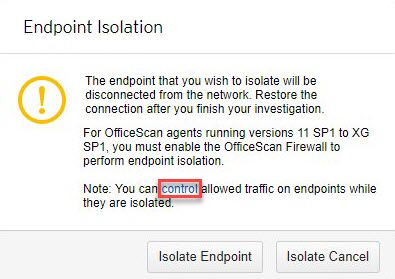
- [隔離されたエンドポイント上のトラフィック制御] を選択します。
- [受信トラフィック] または [送信トラフィック] セクションを展開します。
- [プロトコル]、[IPアドレス]、および [送信先ポート] を指定して、許可するトラフィックを指定します。コンマを使用して複数の送信先ポートを区切ります。
- [送信先ポート] 情報の右側の - コントロールをクリックして、複数の送受信エントリを追加します。

注意
許可するトラフィックの設定を変更した後、以前に隔離されたエンドポイントと後で隔離されるエンドポイントはすべて、送受信トラフィックの設定が適用されます。 - 表示された画面のメモにある [コントロール] ハイパーリンクをクリックします。
- 隔離されたエンドポイントでセキュリティの脅威が解決したら、次の場所からネットワーク接続を復元します。
-
[エンドポイント] 情報画面: をクリックします。
-
: 表内のエンドポイントの行を選択して、 をクリックします。
-
- 画面の上部にメッセージが表示され、その画面で復元ステータスを監視できます。復元が終了すると、メッセージが閉じられ、対象エンドポイントにユーザへの通知が表示されます。復元プロセス中に問題が発生した場合、画面の上部に問題を通知するメッセージが表示されます。

